Nếu Email liên kết với tài khoản Twitch của bạn gặp vấn đề hoặc không còn sử dụng nữa và muốn thế bằng một địa chỉ Email khác nhưng không biết phải làm thế nào? Đừng lo, bài viết sau đây sẽ hướng dẫn bạn một cách chi tiết.
Email liên kết với tài khoản Twitch giúp bạn có thể nhận được tin tức, cập nhật, thông báo một cách nhanh nhất và còn tăng cường tính bảo mật giúp cho tài khoản của bạn được an toàn hơn. Nếu như Email hiện tại liên kết với tài khoản Twitch mà bạn không còn nhu cầu sử dụng nữa thì bạn có thể thay đổi nó một cách dễ dàng. Cùng theo dõi bài viết nhé!
Bạn đang đọc: Cách thay đổi Email trên Twitch bằng điện thoại và máy tính cực dễ
Video hướng dẫn cách thay đổi Email trên Twitch bằng điện thoại, máy tính:
1. Cách thay đổi Email trên Twitch bằng điện thoại
Bước 1: Truy cập vào ứng dụng Twitch > Nhấn vào biểu tượng Tài khoản > Chọn Cài đặt tài khoản.
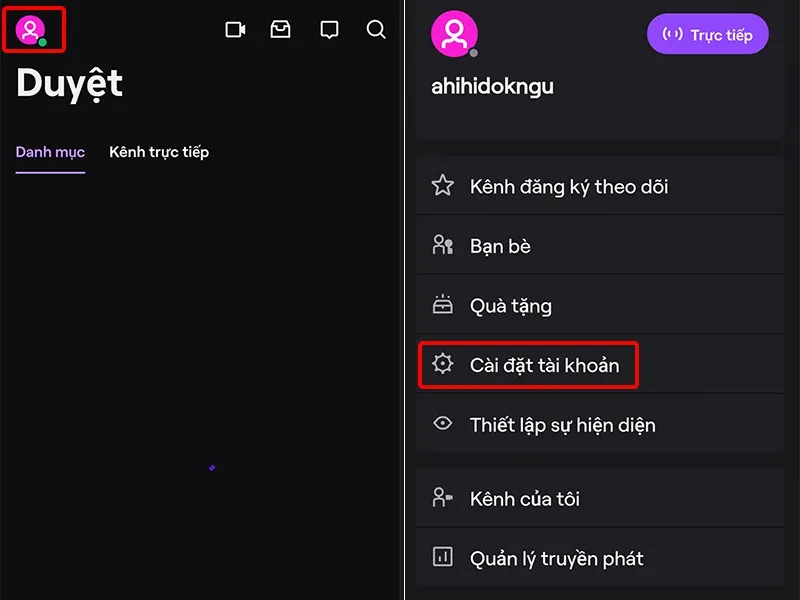
Bước 2: Nhấn vào Bảo mật & Quyền riêng tư > Chọn Email.
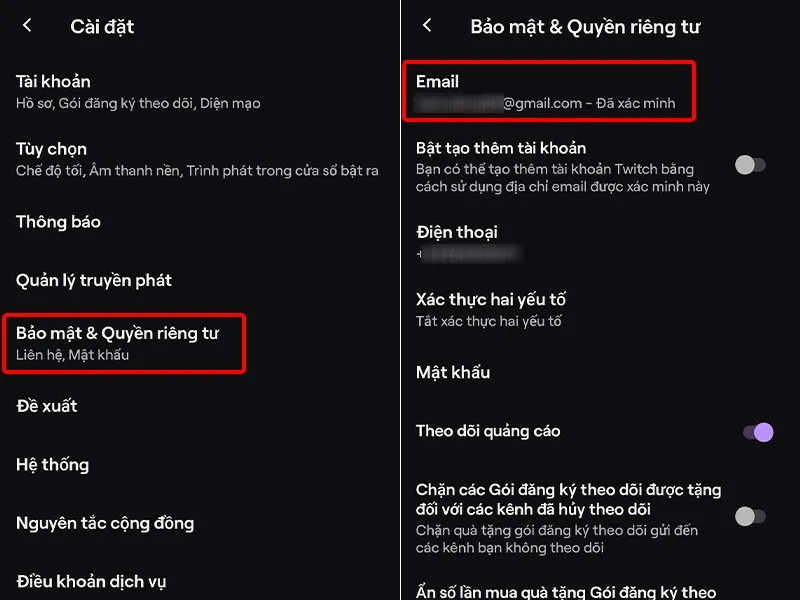
Bước 3: Nhấn vào Thay đổi Email > Nhập Email mới mà bạn muốn thay đổi > Nhấn Gửi.
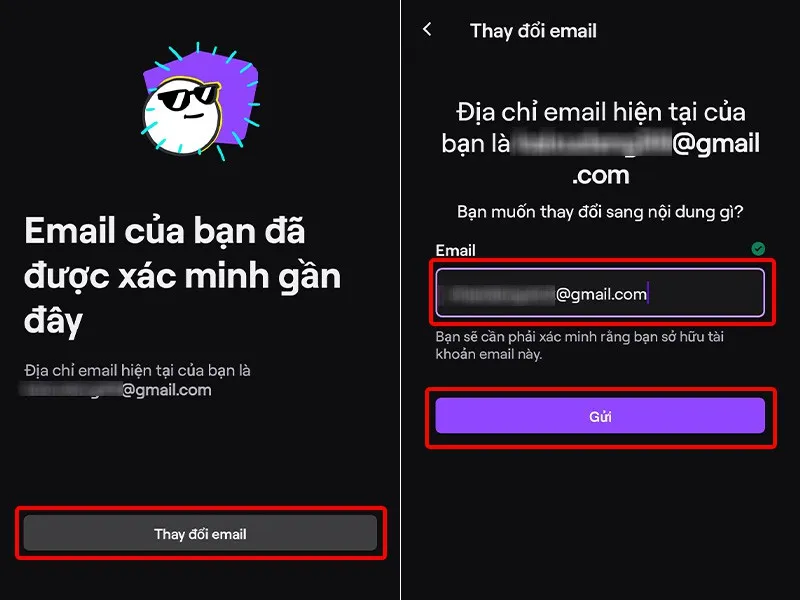
Bước 4: Nhập Mật khẩu của bạn vào ô trống > Nhấn Tiếp theo. Sau đó ứng dụng sẽ gửi cho bạn mã xác minh về thiết bị, nhập vào Mã xác minh được gửi về số điện thoại của bạn > Nhấn Gửi.
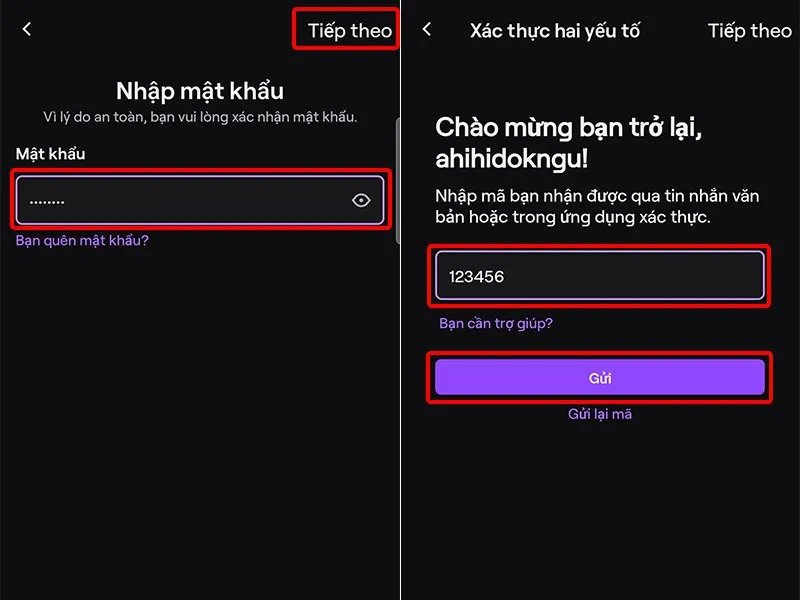
Bước 5: Nhập Mã xác minh được gửi về địa chỉ Email mới của bạn > Nhấn Gửi.
Vậy là bạn đã thay đổi địa chỉ Email của mình thành công.
Tìm hiểu thêm: Bỏ túi ngay 3 mẹo hay khi sở hữu OPPO Watch
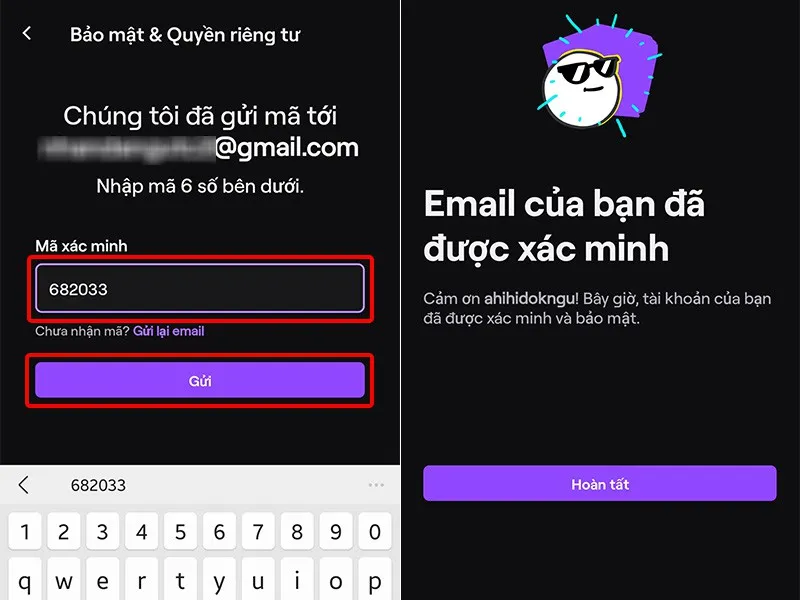
2. Cách thay đổi Email trên Twitch bằng máy tính
Bước 1: Truy cập vào Twitch trên máy tính > Nhấn vào biểu tượng Tài khoản > Chọn Cài đặt.
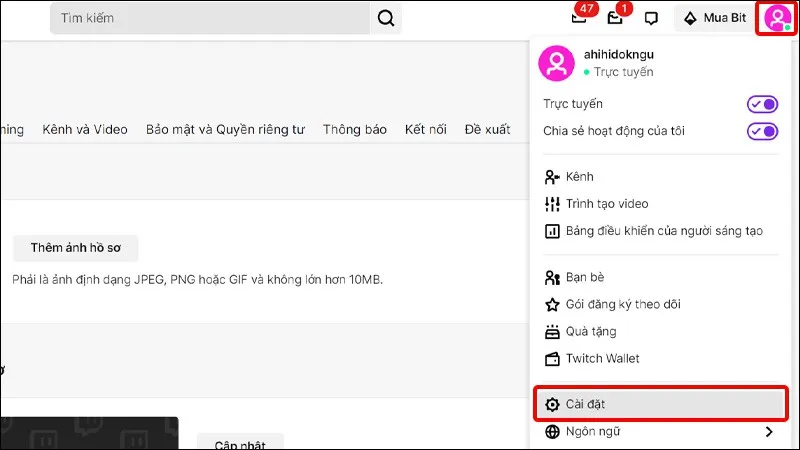
Bước 2: Click chuột vào Bảo mật và Quyền riêng tư > Nhấn vào biểu tượng Chỉnh sửa tại mục Email.
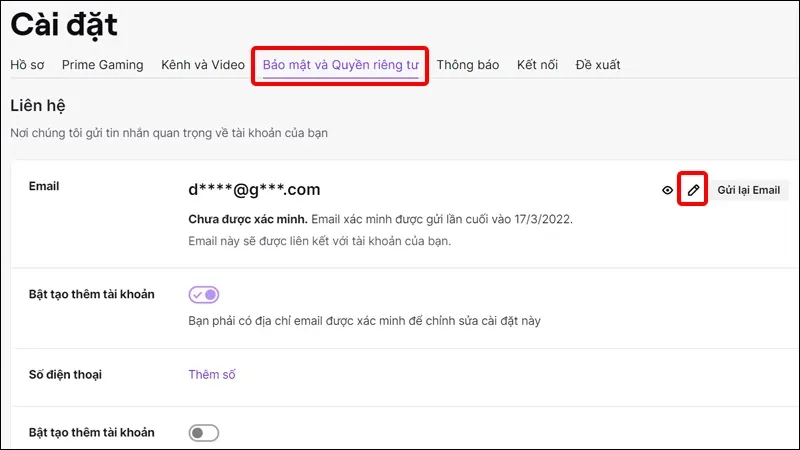
Bước 3: Nhập Email và xác nhận Email mới của bạn vào ô trống > Nhấn Lưu.
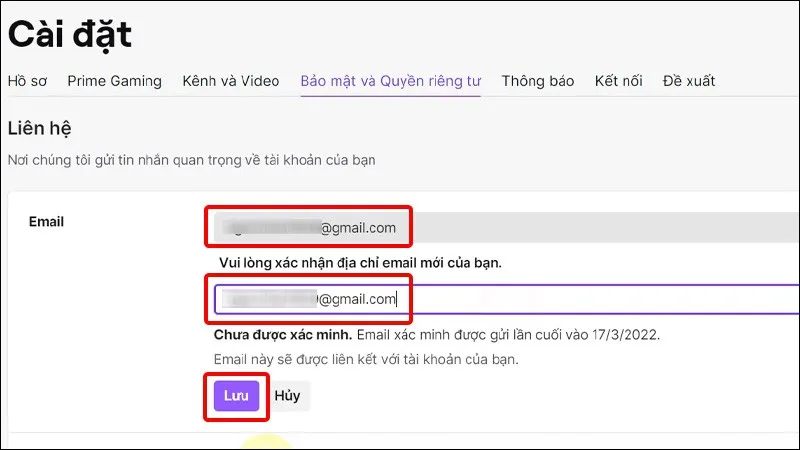
Bước 4: Nhập Mã xác minh được gửi về Email của bạn và hoàn tất thay đổi.
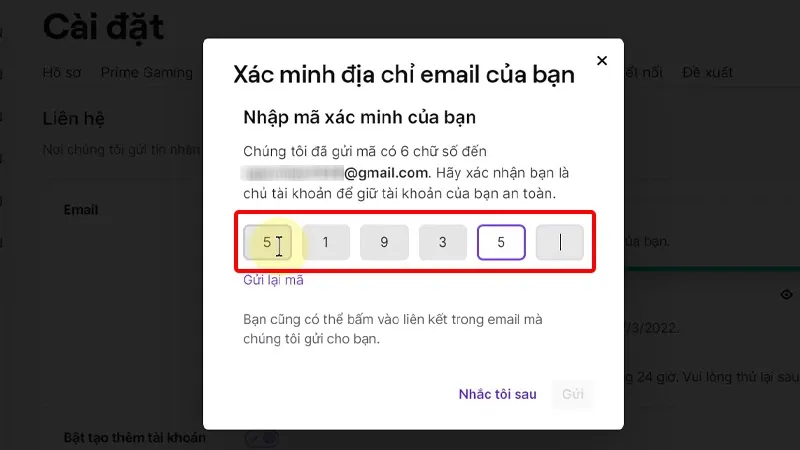
>>>>>Xem thêm: Mẹo tắt trạng thái đã đọc tin nhắn trên Instagram mà đối phương không biết vô cùng thú vị
Bài viết vừa rồi đã hướng dẫn bạn cách thay đổi Email Twitch trên điện thoại, máy tính cực đơn giản. Chúc các bạn thực hiện thành công!

